Общее описание
Сканер-ВС всегда функционирует в рамках какого-либо проекта. В том случае, если новый проект никогда не создавался, то функционирование Сканер-ВС происходит в созданном по умолчанию проекте.
Проекты позволяют оператору систематизировать активы по какому-либо критерию и в последствии проводить задачи, выполняемые Сканер-ВС не для всей сети сразу, а для отдельных групп ее активов.
Для выбора проекта необходимо нажать на поле с названием текущего проекта, при этом откроется ниспадающий список доступных для выбора избранных проектов (рисунок 1).
Рисунок 1 - Выбор проекта
Для быстрого выбора проекта из избранных для последующей работы необходимо нажать на строку с названием проекта. Пустой кружок закрасится красным цветом, а в окне с надписью «Выберите проект» отобразится название выбранного проекта. При переключении между проектами Сканер-ВС автоматически переходит к вкладке «Активы» выбранного проекта с обновлением страницы.
Проект представляет собой совокупность всех данных, относящихся к текущему тестированию. Проект включает в себя информацию о данных тестирования (активы, уязвимости) и результаты тестирования (сгенерированные отчеты). Для проведения тестирования оператор может создать новый проект или использовать существующий.
Вкладка «Проекты»
Для перехода в меню «Проекты» необходимо нажать на меню «Инструменты» и в открывшемся списке выбрать пункт «Проекты» (рисунок 2).
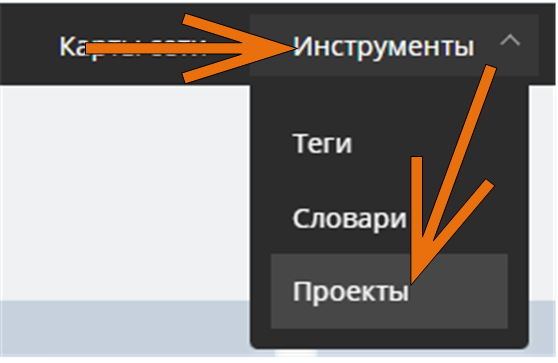
Рисунок 2 - Переход ко вкладке «Проекты»
После выбора пункта «Проекты» в Сканер-ВС отобразится меню «Проекты» (рисунок 3).
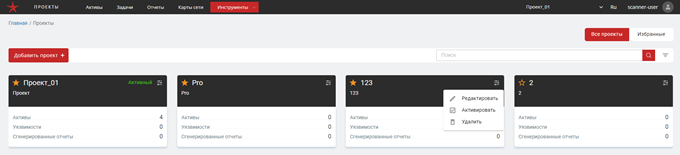
Рисунок 3 - Вкладка «Проекты»
Функции управления проектами в Сканер-ВС доступны для учетных записей с ролями «Пользователь» и «Администратор».
В рамках управления проектами оператор может использовать следующие функции:
- Создание проекта
- Редактирование проекта
- Выбор проекта в качестве активного для текущей сессии
- Удаление проекта
- Сортировка отображения проектов
В Сканер-ВС предусмотрена возможность управления отображением проектов. В верхнем правом углу вкладки «Проекты» можно выбрать, какие проекты отображать из следующих вариантов:
- Все проекты
- Избранные
Для отображения всех проектов необходимо нажать на кнопку Все проекты, для отображения только избранных – на кнопку
Избранные. Добавление проекта в избранные происходит кликом левой кнопки мыши на звездочку в левом верхнем углу
карточки проекта рядом с названием проекта (рисунок 4).
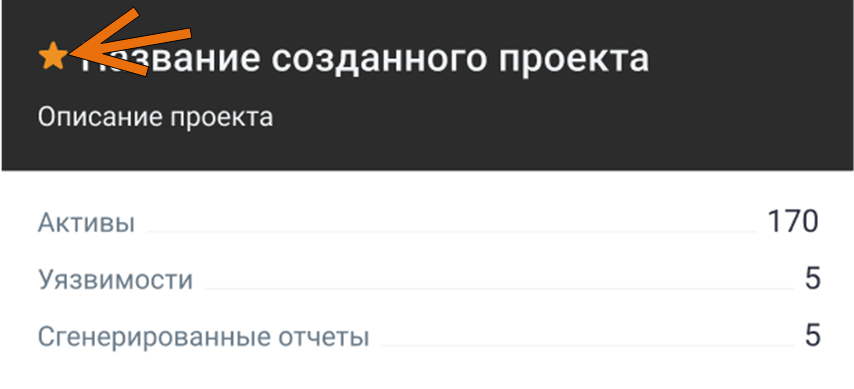
Рисунок 4 - Окно проекта
После клика на звездочку проект добавится в избранные, а звездочка закрасится.